随着时间的推移,我们的电脑不可避免地会变得越来越慢,软件冲突和病毒感染也时有发生。此时,重装系统是一个有效解决问题的方法。本文将为您提供ROG电脑重装系统的详细教程,帮助您轻松恢复电脑的稳定性和速度。
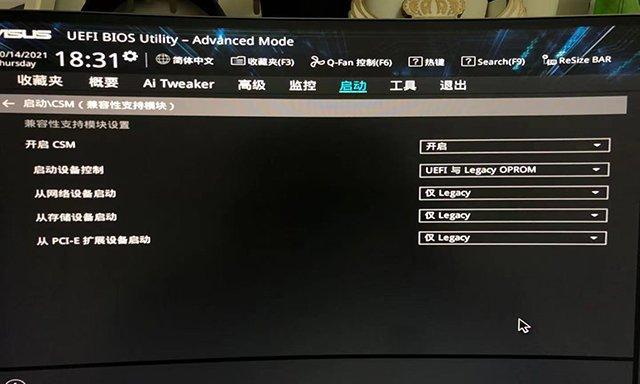
准备工作:备份重要文件
在重装系统之前,务必先备份所有重要文件和数据,以免丢失。可以使用外部硬盘、云存储或者移动存储设备进行备份。
了解ROG电脑自带恢复功能
ROG电脑通常自带一键恢复功能,该功能可以将电脑恢复到出厂设置状态。在重装系统之前,可以尝试使用这个功能,看是否能解决问题。
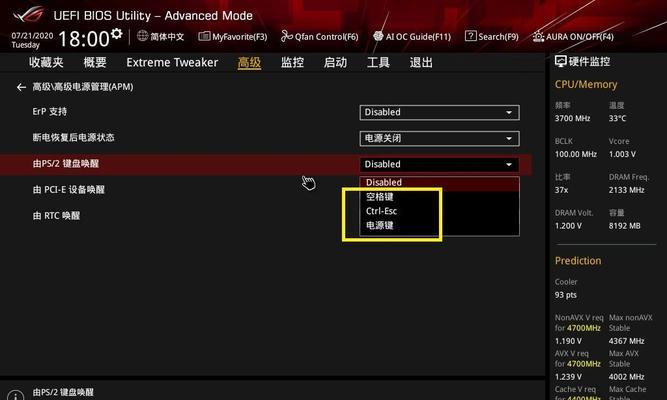
获取系统安装介质
如果一键恢复功能不能解决问题,我们需要准备一个系统安装介质。可以从ROG官方网站或者购买的电脑附带的光盘中获取系统安装介质。
制作启动盘
使用系统安装介质制作启动盘,可以让我们在重装系统时更加便捷。可以使用工具如Rufus或者Windows自带的制作工具进行制作。
设置启动顺序
将启动顺序设置为从启动盘启动,以便在重启电脑时能够直接进入系统安装界面。
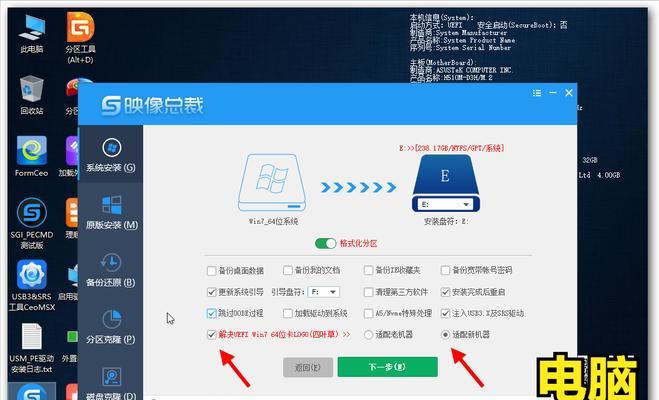
进入系统安装界面
重启电脑后,按照提示进入系统安装界面,选择“新安装”选项,并同意相关协议。
选择安装类型
在安装类型界面,选择“自定义”选项,以便对分区进行更加精细的设置。
删除旧分区
删除原有的分区,并选择新建分区,根据需要分配空间大小。一般来说,将系统安装在固态硬盘上可以获得更好的性能。
格式化和安装系统
选择新建的分区,并进行格式化操作。点击安装按钮,系统将开始自动安装。
设置系统和驱动程序
在系统安装完成后,按照提示进行一些基本设置,并下载并安装ROG电脑所需的驱动程序。
安装常用软件
根据个人需求,安装一些常用的软件和工具,如浏览器、办公软件等。
还原备份的文件
在安装完系统和常用软件后,将之前备份的重要文件还原到电脑中。
进行系统更新
及时进行系统更新,以获得最新的安全补丁和功能优化。
安装杀毒软件
为了保护电脑免受病毒和恶意软件的侵害,安装一个可信的杀毒软件非常重要。
定期维护和清理
定期进行电脑维护和清理,删除不需要的文件和软件,优化系统性能。
通过本教程,您可以轻松地重装ROG电脑系统,使其恢复到出厂设置,并且通过一些步骤和技巧,让您的电脑保持稳定和高效的工作状态。不要害怕重装系统,这是保持电脑健康的有效方法。





